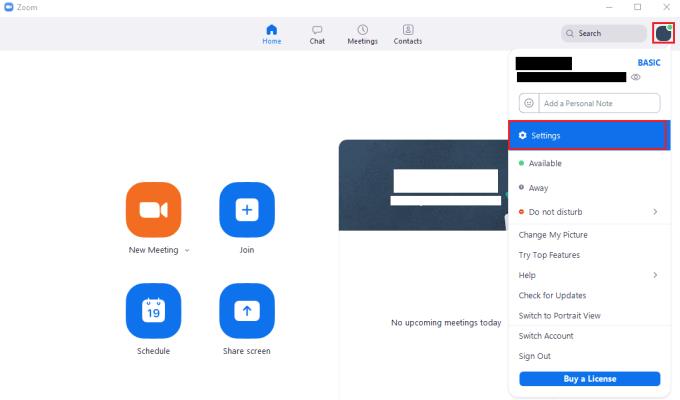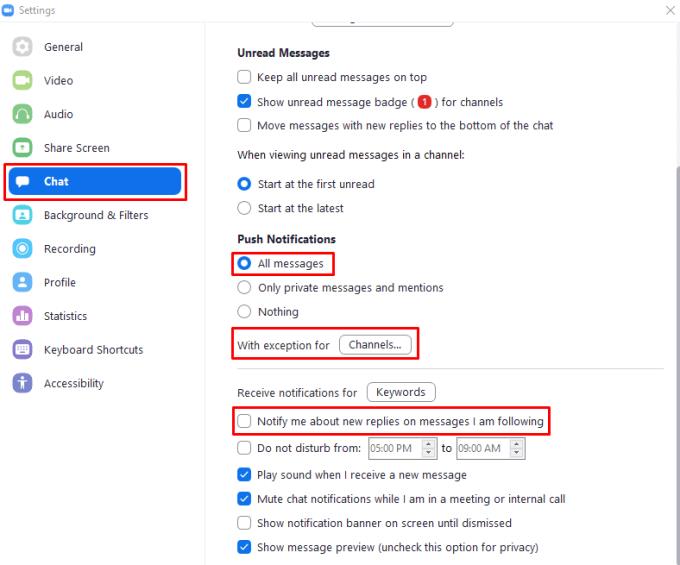Die Chat-Funktionalität in Zoom ermöglicht die Kommunikation ohne die Anruf- oder Besprechungsfunktionalität. Ein wichtiger Teil davon ist das Begleiten von Gesprächen. Der einfachste Weg, eine Unterhaltung zu verfolgen, besteht darin, Benachrichtigungen zu erhalten, wenn neue Nachrichten verfügbar sind. In stark frequentierten Textkanälen kann dies jedoch ziemlich schnell ziemlich nervig werden. Sie können mit Benachrichtigungen über Dinge gespammt werden, die Ihnen nicht wichtig sind.
Das Problem besteht darin, dass Sie beim Deaktivieren von Nachrichtenbenachrichtigungen möglicherweise nicht über neue Nachrichten benachrichtigt werden, die Sie tatsächlich in Unterhaltungen sehen möchten, an denen Sie teilnehmen. Um eine weitere Option bereitzustellen, können Sie mit Zoom Nachrichten-Threads „folgen“. Wenn Sie einer Nachricht folgen, werden Sie automatisch über weitere Antworten darauf benachrichtigt, obwohl der Kanal, in dem sich die Nachricht befindet, konfiguriert werden muss, um Ihnen alle Push-Benachrichtigungen zu senden .
So folgen Sie Nachrichten auf Zoom
Zoom folgt automatisch allen Nachrichten, die Sie senden oder beantworten. Sie können einer Nachricht auch manuell folgen, ohne darauf antworten zu müssen. Dazu müssen Sie auf das Dreipunkt-Symbol rechts neben der Nachricht klicken. Klicken Sie dann auf „Nachricht folgen“.

Folgen Sie einer Nachricht, indem Sie auf das Dreipunkt-Symbol neben einer Nachricht klicken und dann "Nachricht folgen" auswählen.
Sie können Benachrichtigungen für Nachrichten aktivieren , denen Sie folgen. Sie müssen in die Einstellungen von Zoom gehen. Um auf die Einstellungen zuzugreifen, klicken Sie oben rechts auf Ihr Benutzersymbol. Klicken Sie dann auf „Einstellungen“.
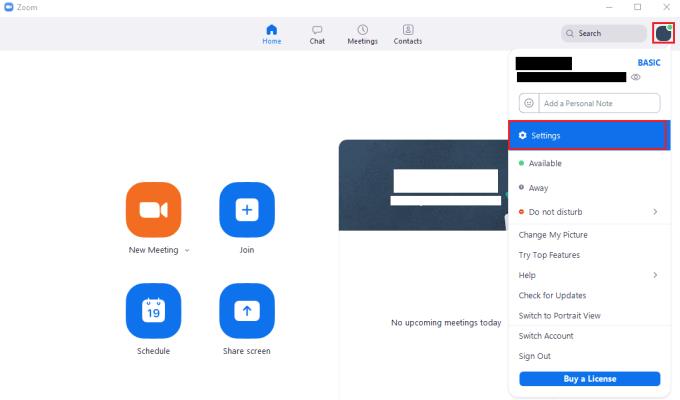
Um auf die Einstellungen von Zoom zuzugreifen, klicken Sie auf Ihr Benutzersymbol und dann auf „Einstellungen“ im Dropdown-Menü.
Wenn Sie sich in den Einstellungen befinden, wechseln Sie zum Tab "Chat". Scrollen Sie in den „Chat“-Einstellungen nach unten. Aktivieren Sie dann das Kontrollkästchen „Mich über neue Antworten auf Nachrichten benachrichtigen, denen ich folge“.
Tipp: Damit Sie tatsächlich Benachrichtigungen empfangen können, muss der Kanal auch so konfiguriert sein, dass er Push-Benachrichtigungen für „Alle Nachrichten“ sendet. Dies kann auf alle Server oder bestimmte Server über die Schaltfläche „Mit Ausnahme für Kanäle“ angewendet werden.
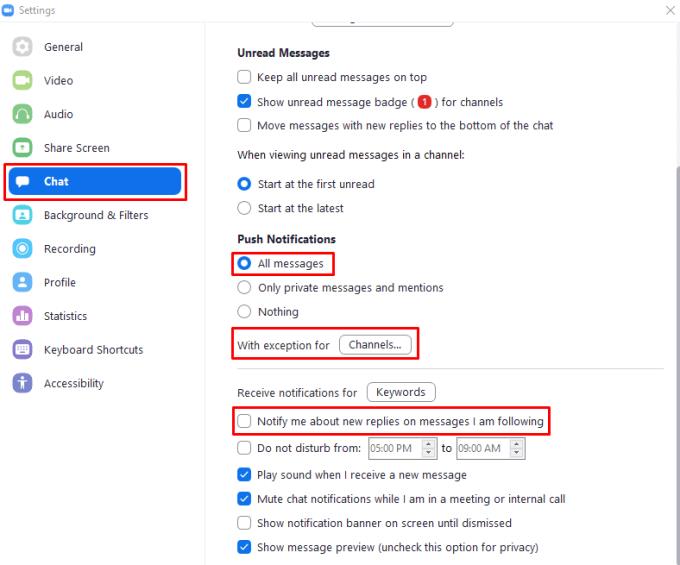
Aktivieren Sie das Kontrollkästchen „Benachrichtigen Sie mich über neue Antworten auf Nachrichten, denen ich folge“ in der Registerkarte „Chat“-Einstellungen und stellen Sie sicher, dass der Kanal so eingestellt ist, dass er Push-Benachrichtigungen für „Alle Nachrichten“ sendet.367